Если вы хотите скачать большие файлы, нет лучшего способа сделать это, чем загрузка торрентов. Процесс децентрализован, то есть нет сервера, на котором размещаются файлы, а только десятки или сотни разных пользователей, совместно использующих небольшие фрагменты данных одновременно. Вы можете использовать торренты для потоковая передача файлов фильмов или загрузить новый дистрибутив Linux, и это лишь некоторые из них.
Для большинства людей использование торрентов означает использование ПК или ноутбука для поиска и загрузки торрент-файлов, но вам не обязательно использовать компьютер для торрентов. Вы можете использовать портативное устройство, например смартфон или планшет, для загрузки торрент-файлов прямо на свое устройство, без необходимости использования какого-либо другого оборудования. Вот как это сделать.
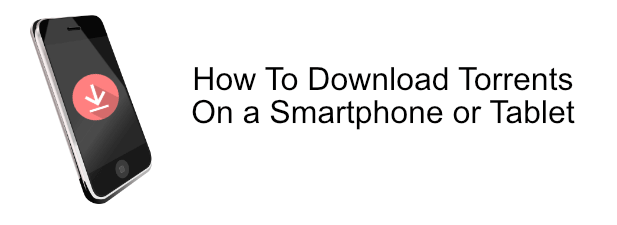
Загрузка торрентов на устройства iOS
Загрузка торрентов на устройства Apple, такие как iPhone и iPad, может быть хорошей идеей, но, к сожалению, на этом всё. Apple не разрешает размещать в App Store приложения, поддерживающие BitTorrent, и эта политика вряд ли изменится в будущем.
Чтобы обойти эту проблему, вам, вероятно, потребуется использовать семенной ящик для удаленной загрузки файлов Torrent. Оттуда вам придется загрузить файлы с удаленного сервера на устройство iOS.
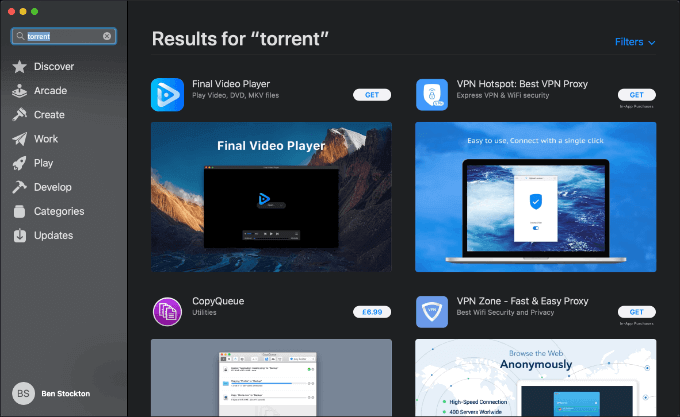
Если на вашем устройстве iOS был взломан джейлбрейк, вы можете напрямую загружать неопубликованные приложения BitTorrent, но мы не обязательно рекомендуем этот процесс, учитывая риски.
Установка BitTorrent-клиента на Android
Для владельцев смартфонов и планшетов Android ситуация другая. Клиенты BitTorrent вполне можно найти и установить из Google Play Store или в загрузите APK-файл с вашего компьютера, что позволит загружать торренты на устройства Android.
Сначала вам необходимо установить клиентское приложение BitTorrent на свое устройство Android. Есть из чего выбрать, в том числе несколько от BitTorrent Inc, компании, которая разработала сам протокол BitTorrent.
Вам доступен один простой клиент BitTorrent для Android — флуд. В отличие от некоторых других приложений BitTorrent, этот клиент можно использовать бесплатно и без ограничений. Он поддерживается рекламой, хотя ad-free флуд доступен за небольшую плату.
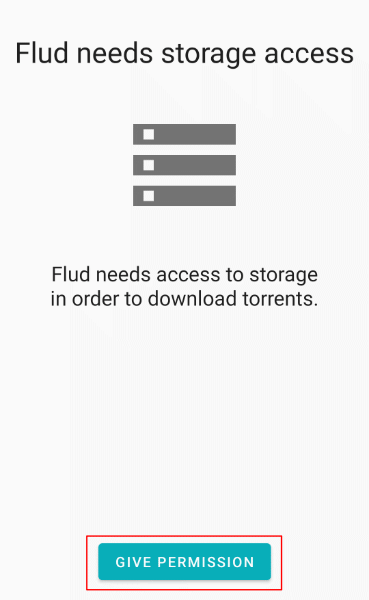
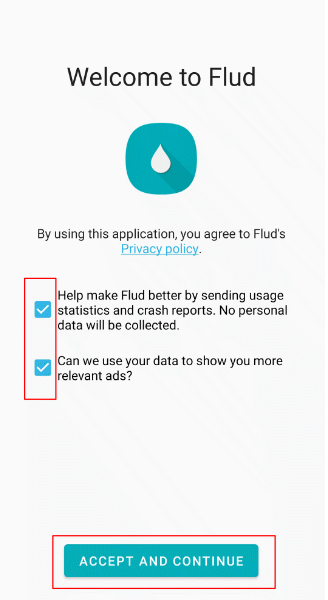
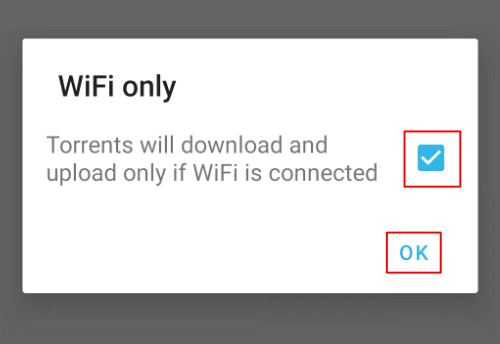
Подтвердив настройки Wi-Fi, вы попадете в основной интерфейс Flud. В приложении Flud легко ориентироваться: торренты перечислены в категориях, включая Все (для всех торрентов), В очереди (для торрентов, находящихся в очереди на загрузку или выгрузку). ) и Завершено (для торрентов, загрузка которых завершилась).
Если вам нужно изменить выбранную настройку «Только Wi-Fi», нажмите значок меню в правом верхнем углу приложения Flud. Затем нажмите Настройки >Управление питанием , затем нажмите, чтобы снять флажок Только Wi-Fi .
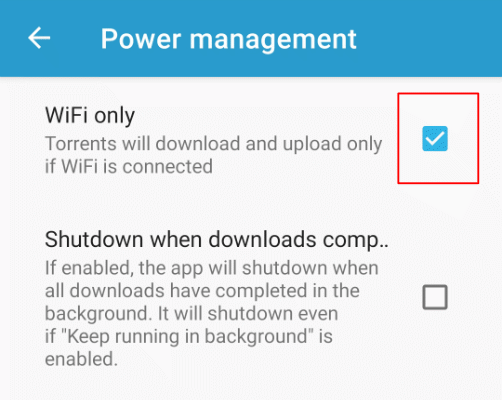
Скачивайте торренты на Android с помощью Flud
Flud поддерживает загрузку торрентов с использованием торрент-файла либо в виде локального файла, либо по HTTP-ссылке, либо в виде магнитной ссылки, которая скрывает происхождение файла. Чтобы начать загрузку торрентов, вам нужно будет использовать один из этих методов.
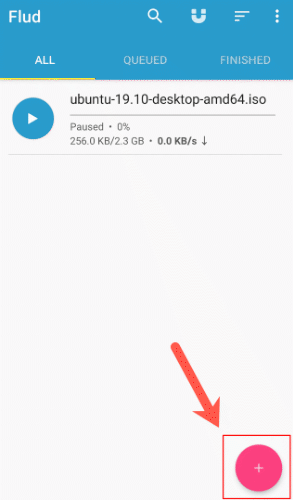
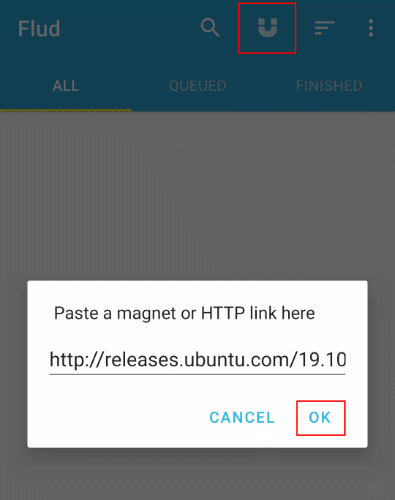
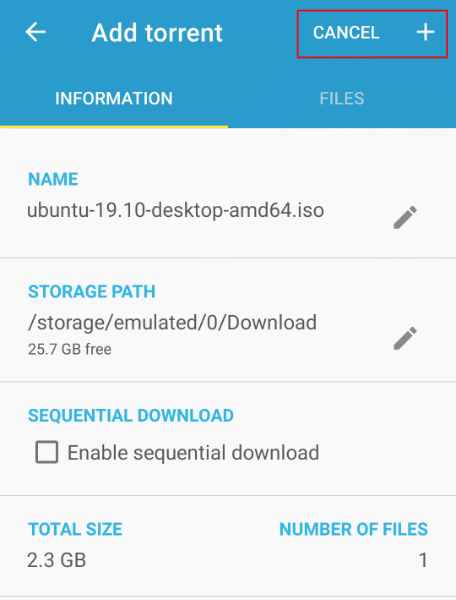
После добавления загрузка BitTorrent начнется автоматически и появится в виде отдельной записи на вкладке Все . Это дает вам краткий обзор того, как продвигается торрент, с индикатором выполнения и текущей скоростью загрузки и выгрузки.
Приостановка, изменение и удаление торрентов во Flud
Нажав на запись о загрузке торрента во Flud, вы увидите дополнительную информацию о ней. В списке содержится информация о том, какая часть загрузки была завершена, а также о количестве раздающих (пользователей, предлагающих файл для загрузки) и личеров (пользователей, которые только загружают файл, но не делятся им впоследствии).
В нем также указано примерное время завершения загрузки с учетом текущей скорости загрузки. Вы можете приостановить или удалить торрент-загрузку из этого списка, а также изменить ее настройки.
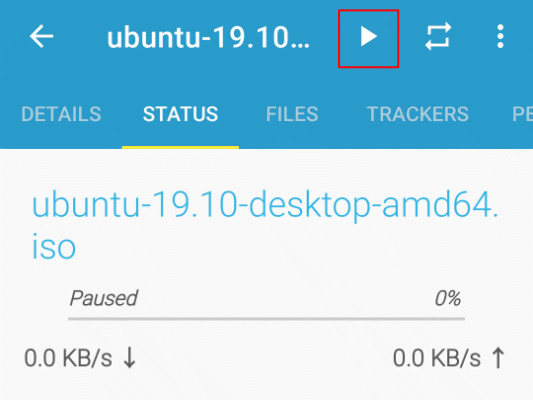
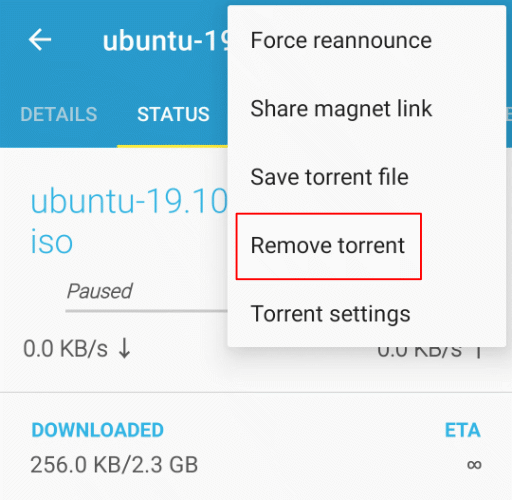
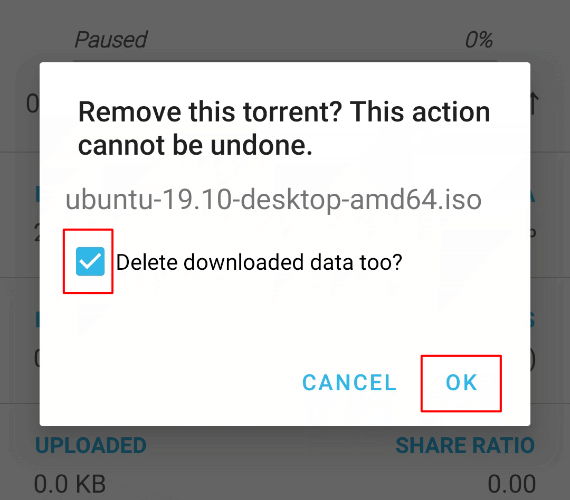
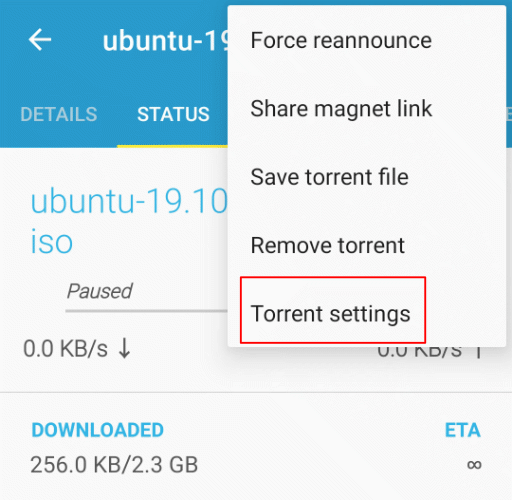
Загрузка мобильных устройств с помощью BitTorrent на Android
С помощью клиентского приложения BitTorrent, такого как Flud, вы можете брать с собой загрузку мобильных торрентов. Хотя мы рекомендуем использовать это только для легальных загрузок, использование мобильного торрент-приложения может быть хорошим решением, особенно если вы хотите загружать большие файлы ночью, не оставляя компьютер включенным.
Владельцам устройств iOS повезло меньше, но если на вашем ПК или Mac установлена программа Transmission, вы можете вместо этого использовать Веб-интерфейс передачи на своем мобильном устройстве для удаленного управления торрентами.
<пролет>.